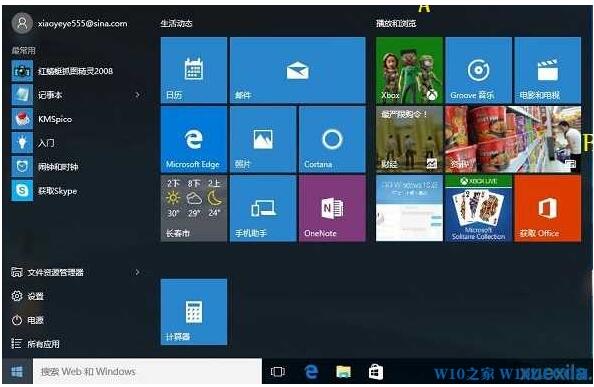|
Windows 10是美國微軟公司研發的跨平臺及設備應用的操作系統。是微軟發布的最后一個獨立Windows版本。Windows 10共有7個發行版本,分別面向不同用戶和設備。截止至2018年3月7日,Windows 10正式版已更新至秋季創意者10.0.16299.309版本,預覽版已更新至春季創意者10.0.17120版本
一些朋友在網絡上下載到Win10 ISO安裝鏡像中發現有一個$OEM$文件夾,那么這是什么呢?原來有沒有呢?
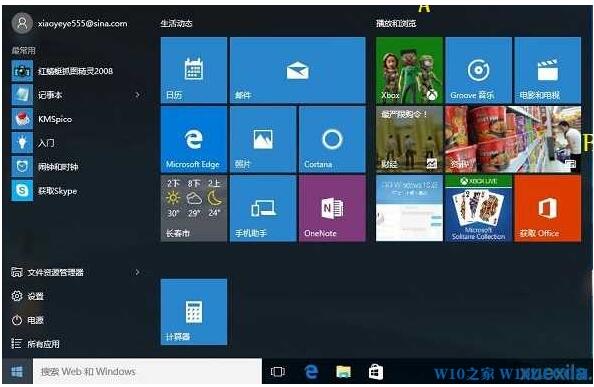
通過小編分析,擁有$OEM$文件夾的Win10 ISO安裝鏡像多為自制Win10 ISO鏡像,在$OEM$文件夾中會放置一些預裝軟件、自動安裝腳本等,并會在你安裝好Win10系統后自動執行。所以如果你想要安裝的系統更干凈一些,那么建議使用ISO工具如 UltraISO 打開后刪除$OEM$文件夾然重新保存。
$OEM$文件夾的妙用:
使用Windows原版ISO鏡像安裝系統時,為了方便有時會在ISO鏡像的Sources文件夾中添加一個名為“$OEM$”的文件夾。$OEM$雖然是一個小小的文件夾,但其功能很強大,可以為系統自動添加OEM Logo信息、實現系統自動激活、實現自動安裝、添加驅動程序等強大的功能。
$OEM$中存在一個名為“$$”的文件夾,在Windows系統安裝過程中,在Windows PE階段后期會將$$文件夾下的所有文件復制到C:\Windows目錄下(C為系統安裝分區盤符),若有同名文件則直接覆蓋。我們發現 $oem$\$$\Setup\Scripts下存在兩個批處理“OOBE.CMD”和“SetupComplete.cmd” ,根據名稱可以知道“OOBE.CMD”是在OOBE階段執行,而“SetupComplete.cmd” 是在首次登錄前執行。因此可以根據自己的需要修改批處理的命令。例如:需要在進入桌面前激活Windows8.1,則在SetupComplete.cmd添寫相關命令,調用激活工具完成激活(打開本文提供的文件,一看便知)。
此外,還可能存在$OEM$\$$\Panther目錄,這個目錄下可以存放名為“unattend.xml”的自動應答文件,完成系統的自動安裝。由前面的介紹可知,$OEM$文件夾是在Windows PE階段后期才使用的,因此這個應答文件對Windows PE這一階段的“自動化”不起作用。有關應答文件的制作不是本文的重點,可參考之前網易博客的介紹,今后還會更加詳細的介紹制作方法。
至于本文提供的范例中,存在$oem$\$$\Setup\OEMLOGO這個文件夾,其中存放的是一些OEM圖片、注冊信息,在“OOBE.CMD”中使用命令調用安裝。它的名字并不像前面介紹的那幾個是約定俗稱的,它可隨意修改,相應的修改一下“OOBE.CMD”中的名稱即可。如果您不需要這個功能,將此文件夾刪除即可。
上面介的紹很枯燥,然而$OEM$文件夾的使用卻簡單的不能再簡單了:
1、使用UltraISO打開原版Windows 8.1/8鏡像。
2、將$OEM$文件夾拖放到ISO中的Sources文件夾下,保存即可。

新技術融合:在易用性、安全性等方面進行了深入的改進與優化。針對云服務、智能移動設備、自然人機交互等新技術進行融合。Windows 10所新增的Windows Hello功能將帶來一系列對于生物識別技術的支持。除了常見的指紋掃描之外,系統還能通過面部或虹膜掃描來讓你進行登入。當然,你需要使用新的3D紅外攝像頭來獲取到這些新功能。
|